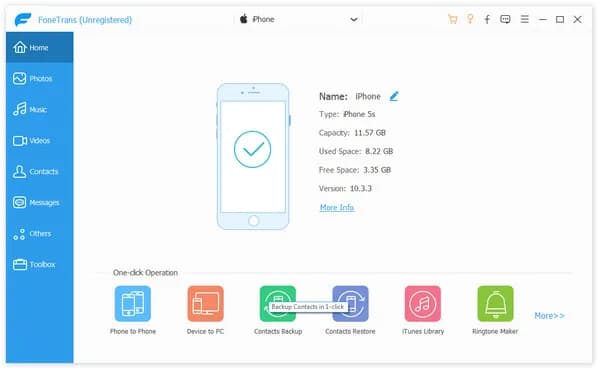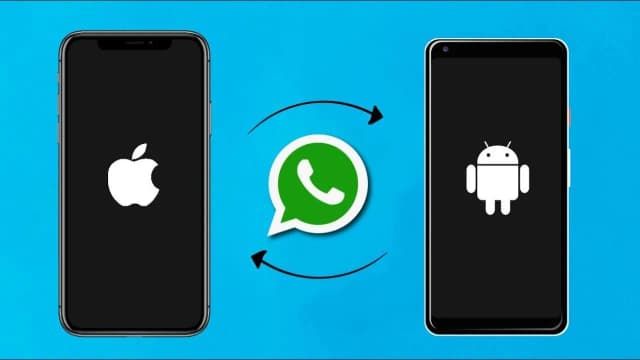Zrobienie zrzutu ekranu na iPhone 12 jest prostym procesem, który można zrealizować na kilka sposobów. Niezależnie od tego, czy chcesz uchwycić ważną informację, zdjęcie czy fragment rozmowy, iPhone 12 oferuje różne metody, które pozwolą Ci to zrobić szybko i łatwo. W tym artykule przedstawimy najpopularniejsze sposoby wykonania screena oraz dodatkowe funkcje, które mogą okazać się przydatne.
Oprócz podstawowych metod, takich jak użycie przycisków urządzenia, omówimy również alternatywne opcje, takie jak AssistiveTouch oraz aplikacja Skróty. Zrozumienie tych różnych technik pomoże Ci wykorzystać pełny potencjał swojego urządzenia i uniknąć najczęstszych błędów związanych z robieniem zrzutów ekranu.
Kluczowe informacje:- Aby wykonać zrzut ekranu, naciśnij jednocześnie przycisk boczny i przycisk zwiększania głośności.
- Możesz włączyć AssistiveTouch, aby ułatwić sobie robienie zrzutów ekranu.
- Istnieje możliwość wykonania długiego zrzutu ekranu, który obejmuje całą stronę internetową.
- Aplikacja Skróty pozwala na automatyzację procesu robienia zrzutów ekranu.
- Najczęstsze problemy z zapisaniem zrzutu ekranu można łatwo rozwiązać, zmieniając ustawienia pamięci.
- Jeśli zrzut ekranu jest pusty, sprawdź, czy nie wystąpił błąd podczas jego wykonania.
Jak wykonać zrzut ekranu na iPhone 12 - proste metody
Aby zrobić zrzut ekranu na iPhone 12, możesz skorzystać z kilku prostych metod. Najpopularniejszym sposobem jest użycie przycisków urządzenia, co pozwala na szybkie uchwycenie ekranu. Po naciśnięciu odpowiednich przycisków usłyszysz dźwięk potwierdzający wykonanie zrzutu, a miniatura zrzutu pojawi się w lewym dolnym rogu ekranu, co ułatwia dostęp do zrobionego zdjęcia.
Inną metodą jest użycie funkcji AssistiveTouch, która jest idealna dla osób, które preferują bardziej zautomatyzowane podejście. Aby włączyć AssistiveTouch, wystarczy przejść do Ustawienia > Dostępność > Dotyk > Włącz przycisk Przełącz. Po aktywacji na ekranie pojawi się okrągły przycisk, który można ustawić w dowolnym miejscu. Klikając go, możesz wybrać opcję "Zrzut ekranu", co ułatwia proces robienia zrzutów bez użycia fizycznych przycisków.
Użycie przycisków do zrobienia screena - szybki sposób na zrzut
Aby wykonać zrzut ekranu na iPhone 12, naciśnij jednocześnie przycisk boczny oraz przycisk zwiększania głośności. Upewnij się, że robisz to szybko, aby zarejestrować zrzut ekranu. Po wykonaniu tych czynności usłyszysz dźwięk, który potwierdzi, że zrzut został zrobiony. Miniatura zrzutu ekranu pojawi się w lewym dolnym rogu ekranu, co pozwala na szybki podgląd i edycję zdjęcia, jeśli zajdzie taka potrzeba. Zrzuty ekranu są automatycznie zapisywane w aplikacji Zdjęcia, gdzie możesz je łatwo znaleźć i zarządzać nimi.Jak włączyć AssistiveTouch do robienia zrzutów ekranu - alternatywna metoda
Aby włączyć AssistiveTouch na iPhone 12 i ułatwić sobie robienie zrzutów ekranu, należy najpierw przejść do ustawień urządzenia. Wybierz Ustawienia, następnie przejdź do Dostępność, a potem do Dotyk. W tym miejscu znajdziesz opcję Włącz przycisk Przełącz. Po jej aktywacji na ekranie pojawi się okrągły przycisk, który możesz przeciągnąć do dowolnej krawędzi ekranu.
Kiedy już aktywujesz AssistiveTouch, wystarczy kliknąć na ten przycisk, aby otworzyć menu. W menu znajdziesz opcję "Zrzut ekranu", którą wystarczy wybrać, aby wykonać zrzut. Ta metoda jest szczególnie przydatna dla osób, które mają trudności z używaniem fizycznych przycisków. Dzięki AssistiveTouch, robienie zrzutów ekranu staje się prostsze i bardziej dostępne.
Dodatkowe funkcje zrzutów ekranu w iPhone 12 - co warto wiedzieć
iPhone 12 oferuje również możliwość robienia długich zrzutów ekranu, co jest idealne do uchwycenia całych stron internetowych lub długich rozmów. Aby wykonać długi zrzut ekranu, wystarczy najpierw otworzyć stronę, którą chcesz przechwycić, a następnie wykonać zrzut ekranu za pomocą przycisków. Po zrobieniu zrzutu, kliknij miniaturę, która pojawi się w lewym dolnym rogu, a następnie wybierz opcję "Cała strona". To pozwoli Ci na zapisanie przewijanego zrzutu ekranu, co jest niezwykle przydatne w wielu sytuacjach.
Inną przydatną funkcją jest wykorzystanie aplikacji Skróty, która umożliwia automatyzację procesu robienia zrzutów ekranu. Możesz stworzyć skrót, który pozwoli Ci na szybkie wykonanie zrzutu ekranu za pomocą jednego kliknięcia lub nawet polecenia głosowego Siri. Wystarczy otworzyć aplikację Skróty, wybrać opcję "Nowy skrót", a następnie dodać akcję "Zrzut ekranu". Dzięki temu zyskujesz jeszcze większą wygodę i oszczędność czasu podczas korzystania z iPhone 12.
Jak zrobić długi zrzut ekranu - uchwycenie całej strony
Aby wykonać długi zrzut ekranu na iPhone 12, należy najpierw otworzyć stronę internetową lub aplikację, z której chcesz zrobić zrzut. Następnie użyj standardowej kombinacji przycisków do zrobienia zrzutu ekranu, czyli naciśnij jednocześnie przycisk boczny oraz przycisk zwiększania głośności. Po wykonaniu zrzutu na ekranie pojawi się miniatura, którą należy kliknąć. W tym momencie wybierz opcję "Cała strona", aby zapisać długi zrzut ekranu, który obejmie wszystkie widoczne i niewidoczne na ekranie elementy strony.
Długi zrzut ekranu jest szczególnie przydatny w wielu sytuacjach, takich jak dokumentowanie długich rozmów lub zapisywanie treści z rozbudowanych stron internetowych. Dzięki tej funkcji możesz uchwycić wszystkie istotne informacje w jednym obrazie, co znacznie ułatwia późniejsze przeglądanie i udostępnianie zrzutów.
- Dokumentowanie długich konwersacji w aplikacjach takich jak Messenger czy WhatsApp.
- Utrwalanie całych stron internetowych, które zawierają istotne informacje lub artykuły.
- Robienie zrzutów z długich e-maili lub wiadomości, które nie mieszczą się na jednym ekranie.
Jak wykorzystać aplikację Skróty do automatyzacji screena - oszczędność czasu
Aby stworzyć skrót do robienia zrzutów ekranu za pomocą aplikacji Skróty, otwórz aplikację i wybierz opcję "Nowy skrót". Następnie dodaj akcję "Zrzut ekranu", co pozwoli Ci na szybkie wykonanie zrzutu ekranu za pomocą jednego kliknięcia. Możesz również skonfigurować skrót tak, aby działał z poleceniem głosowym Siri, co jeszcze bardziej ułatwi proces. Po zakończeniu ustawiania skrótu, wystarczy go uruchomić, aby natychmiast zrobić zrzut ekranu.
Ta metoda jest idealna dla osób, które często potrzebują robić zrzuty ekranu i chcą zaoszczędzić czas. Dzięki Skrótom możesz dostosować proces do swoich potrzeb, co czyni go bardziej efektywnym i wygodnym.
Czytaj więcej: Ile kosztuje iPhone 5? Sprawdź ceny i uniknij przepłacania
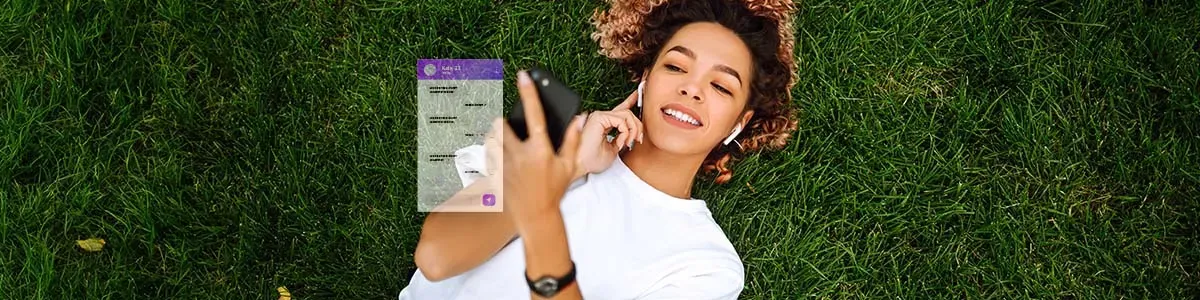
Najczęstsze błędy przy robieniu screena - jak ich unikać
Podczas robienia zrzutów ekranu na iPhone 12, użytkownicy często napotykają na problemy związane z zapisywaniem zrzutów ekranu. Czasami zrzuty mogą nie być zapisywane w aplikacji Zdjęcia, co może być frustrujące. Aby uniknąć tego problemu, upewnij się, że masz wystarczająco dużo miejsca w pamięci urządzenia oraz że aplikacja Zdjęcia ma odpowiednie uprawnienia do zapisywania plików. Warto również regularnie sprawdzać ustawienia, aby upewnić się, że zrzuty ekranu są zapisywane w odpowiednim folderze.
Innym częstym błędem jest robienie zrzutów ekranu, które okazują się puste. Może to być spowodowane tym, że zrzut został zrobiony w momencie, gdy ekran był w trakcie przejścia do innej aplikacji lub gdy zawartość była zbyt dynamiczna. Aby tego uniknąć, upewnij się, że ekran jest stabilny i że nie zmieniasz aktywności w trakcie robienia zrzutu. Dobrą praktyką jest również czekanie na potwierdzenie dźwiękowe przed przejściem do innej aplikacji.
Problemy z zapisaniem zrzutu ekranu - co robić, gdy się nie udaje
Jeśli napotykasz na problemy z zapisywaniem zrzutów ekranu, warto zacząć od sprawdzenia dostępności pamięci na urządzeniu. Niewystarczająca ilość miejsca może uniemożliwić zapisanie zrzutu. Kolejnym krokiem jest upewnienie się, że aplikacja Zdjęcia ma odpowiednie uprawnienia do zapisywania plików. Możesz to zrobić w ustawieniach prywatności. Dodatkowo, spróbuj ponownie uruchomić telefon, co może pomóc w rozwiązaniu problemów z oprogramowaniem. W przypadku dalszych problemów, rozważ zaktualizowanie systemu operacyjnego, aby upewnić się, że korzystasz z najnowszych poprawek i funkcji.
Dlaczego zrzut ekranu może być pusty - rozwiązania na najczęstsze przyczyny
Istnieje kilka powodów, dla których zrzut ekranu na iPhone 12 może okazać się pusty. Jednym z najczęstszych problemów jest to, że zrzut został wykonany w momencie, gdy ekran był w trakcie przejścia do innej aplikacji lub gdy zawartość była zbyt dynamiczna. Aby uniknąć tego problemu, upewnij się, że ekran jest stabilny i że nie zmieniasz aktywności w trakcie robienia zrzutu. Dodatkowo, zrzuty ekranu mogą być puste, jeśli używasz aplikacji, która nie pozwala na ich wykonanie, na przykład podczas odtwarzania niektórych filmów lub gier.
Innym powodem pustych zrzutów ekranu może być problem z oprogramowaniem. W takim przypadku warto spróbować ponownie uruchomić urządzenie, co często rozwiązuje problemy z pamięcią podręczną. Jeśli problem się powtarza, rozważ zaktualizowanie systemu operacyjnego do najnowszej wersji, aby upewnić się, że korzystasz z najnowszych poprawek. Regularne aktualizacje mogą pomóc w uniknięciu wielu problemów związanych z funkcjonalnością urządzenia.Jak wykorzystać zrzuty ekranu do efektywnej organizacji informacji
Zrzuty ekranu mogą być nie tylko sposobem na uchwycenie ważnych informacji, ale również narzędziem do efektywnej organizacji danych. Po zrobieniu zrzutu ekranu, możesz go wykorzystać do tworzenia notatek wizualnych lub prezentacji. Na przykład, możesz zgrupować zrzuty ekranu dotyczące jednego tematu w folderze, co ułatwi ich późniejsze przeszukiwanie i odnajdywanie. W aplikacjach takich jak Notatki czy OneNote, możesz dodawać zrzuty ekranu do swoich notatek, co pomoże w lepszym zapamiętywaniu informacji i tworzeniu bardziej zorganizowanych materiałów do nauki lub pracy.
Warto również rozważyć wykorzystanie zrzutów ekranu w kontekście tworzenia treści na media społecznościowe. Możesz uchwycić ciekawe posty, inspiracje lub pomysły na grafikę, które następnie możesz wykorzystać jako bazę do własnych treści. Dzięki temu, zrzuty ekranu stają się nie tylko narzędziem do dokumentacji, ale także kreatywnym zasobem, który wspiera Twoje projekty i rozwój osobisty.